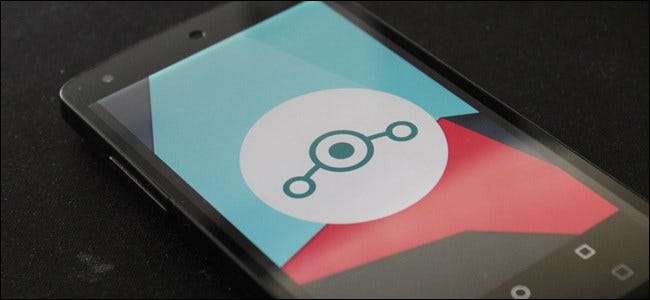
Wenn Sie darüber nachgedacht haben, Ihrem Telefon mit einem benutzerdefinierten ROM neues Leben einzuhauchen, LineageOS ist eine der beliebtesten heute. Hier finden Sie alles, was Sie über das Flashen dieses ROMs auf Ihr Telefon wissen müssen.
Schritt Null: Stellen Sie sicher, dass Ihr Gerät (und Ihr Computer) betriebsbereit sind
Bevor Sie übereifrig werden und Dinge über eine Befehlszeile werfen, müssen Sie zunächst sicherstellen, dass Sie über alles verfügen, was Sie für den Einstieg benötigen - einschließlich der Frage, ob Ihr Telefon bereit ist, ein ROM aufzunehmen.
Das Wichtigste zuerst: Ist Ihr Telefon kompatibel? Sie müssen sicherstellen, dass es einen Lineage-Build gibt, der speziell für Ihr Telefon entwickelt wurde. Gehen Sie einfach zum Lineage downloads page Wählen Sie den Hersteller Ihres Telefons und suchen Sie dann Ihr Modell. Wenn es da ist, haben Sie Glück: Lineage unterstützt Ihr Telefon.
Es ist erwähnenswert, dass es einige Nachforschungen erfordern kann, wenn es mehrere Varianten Ihres Telefons gibt - wie bei den meisten Samsung Galaxy-Modellen. In diesem Fall möchten Sie sicherstellen, dass der Codename und die Prozessorinformationen des Mobilteils mit Ihrem Telefon übereinstimmen. Sie finden diese Informationen auf der Lineage-Download-Seite für Ihr Telefon.
Sobald Sie bestätigt haben, dass Lineage tatsächlich einen Build für Ihr Telefon hat, müssen Sie sicherstellen, dass Ihr Computer über alles verfügt, was Sie benötigen, um dorthin zu gelangen, wo Sie hin müssen: ADB und Fastboot. Wir haben eine ausgezeichnete Anleitung zum Einstieg in ADB Daher wird das Lesen auf jeden Fall empfohlen, bevor Sie beginnen.
VERBUNDEN: So installieren und verwenden Sie ADB, das Android Debug Bridge-Dienstprogramm
Nach all dem müssen Sie noch etwas tun, bevor Sie Lineage auf Ihr Telefon flashen können: einen entsperrten Bootloader oder eine kompatible Problemumgehung. Dies ist wahrscheinlich der schwierigste Teil des gesamten Prozesses (abhängig von Ihrem speziellen Telefonmodell), da es sehr schwierig ist, die auf vielen Telefonen getroffenen Sicherheitsmaßnahmen zu umgehen.
Wenn Ihr Telefon das Entsperren des Bootloaders unterstützt, ist dies der einfachste Weg. In diesem Handbuch wird davon ausgegangen, dass Ihr Telefon diese Funktion unterstützt. Wenn dies nicht der Fall ist, wie bei den meisten Samsung-Geräten, sind weitere Untersuchungen zu Ihrem Modell erforderlich.
Wenn Ihre Vorbereitungen abgeschlossen sind, können Sie loslegen.
Erster Schritt: Sammeln Sie Ihre Downloads und aktivieren Sie den Entwicklermodus
Sie benötigen einige Tools. Am besten sammeln Sie sie jetzt alle. Hier ist die Liste:
- ΤΏΡΠ : Benutzerdefinierte Wiederherstellung. Dies ist derzeit die beliebteste Wahl und für eine Vielzahl verschiedener Telefone verfügbar. Sie benötigen dies, um alles zu flashen.
- Lineage OS : Das tatsächliche Betriebssystem.
- GApps (optional): Wenn Sie alle Googleyness-Funktionen von Android nutzen möchten, benötigen Sie ein GApps-Paket (Google Apps). Wir werden weiter unten mehr darüber sprechen.
- SU-Datei (optional): Wenn Sie Root-Zugriff wünschen, müssen Sie dies flashen.
Es ist hilfreich, alle diese Dateien an denselben Speicherort herunterzuladen - vorzugsweise die mit Ihren ADB- und Fastboot-Dateien, wenn Sie sich nicht die Zeit dafür genommen haben Richten Sie sie in Ihrem Systempfad ein .
Hier ist ein kurzer Blick darauf, was jede Sache tut, warum Sie sie brauchen und wie Sie die richtige für Ihr Telefon finden.
Laden Sie das Team Win Recovery Project (TWRP) herunter.
TWRP ist eine benutzerdefinierte Wiederherstellung, die grundsätzlich erforderlich ist, bevor Sie Lineage (oder ein anderes benutzerdefiniertes Paket) flashen können.
Um es zu ergreifen, gehen Sie zu TWRP’s homepage Klicken Sie anschließend auf den Link „Geräte“.

Geben Sie den Modellnamen Ihres Telefons ein. Achten Sie hier besonders darauf - es kann Geräte mit ähnlichen Namen geben, und Sie möchten sicherstellen, dass Sie das richtige Gerät finden. Ein typisches Beispiel: Nexus und Nexus 5x. Zwei verschiedene Telefone, zwei verschiedene Wiederherstellungen.

Scrollen Sie nach Auswahl Ihres Telefons auf der Seite nach unten zum Abschnitt "Links herunterladen" und klicken Sie dann auf den für Ihre Region geeigneten Link.
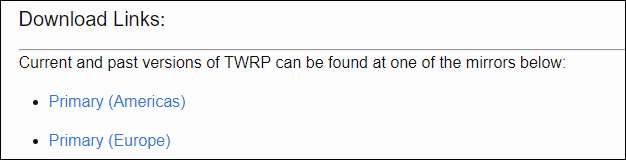
Klicken Sie dort auf den Link für die neueste Version.
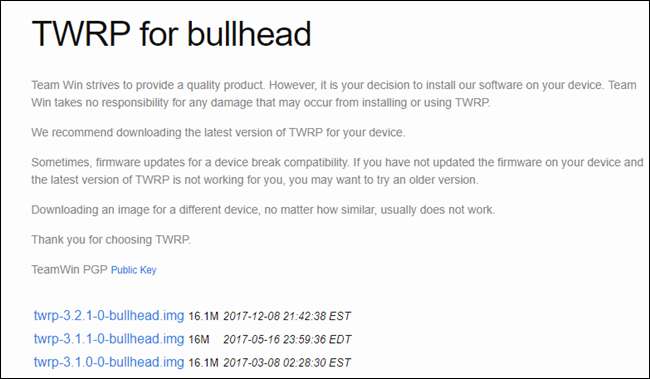
Dadurch wird eine neue Seite geöffnet, auf der Sie auf die Schaltfläche "Twrp-x.x.x.image herunterladen" klicken, um den Download der Datei zu starten.
Laden Sie Ihren Lineage Build herunter
Da Sie die Lineage-Website bereits nach Ihrem Telefon durchsucht haben, haben Sie hier bereits die Hälfte der Arbeit erledigt. Nehmen Sie einfach den neuesten Download und schon können Sie loslegen.

Beachten Sie, um welche Version von Lineage es sich handelt, da Sie diese Informationen benötigen, wenn Sie Google Apps flashen möchten
Download Google Apps (Optional)
Wenn Sie Ihr Telefon mit Ihrem Google-Konto einrichten, Zugriff auf den Play Store haben und alle anderen Funktionen nutzen möchten, die Android zu dem machen, was es ist und an das Sie gewöhnt sind, benötigen Sie Google Apps.
Gehen Sie zur GApps-Download-Seite und wählen Sie die Version von Lineage aus, auf der Sie sie installieren möchten - wahrscheinlich 15.1 oder 14.1. Klicken Sie auf den OpenGApps-Link für die entsprechende Version.
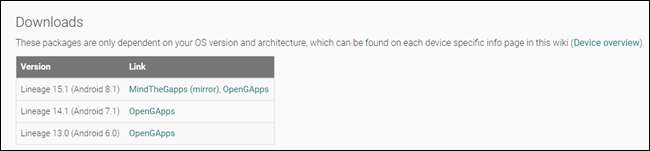
Von dort aus haben Sie eine Vielzahl von Möglichkeiten: Plattform, Android und Variante. Das Wichtigste, um hierher zu kommen, ist die Plattform. Die Version von GApps, die Sie flashen, muss mit dem Prozessor Ihres Telefons übereinstimmen! Wenn Sie nicht sicher sind, welche Version auf Ihrem Telefon ausgeführt wird, müssen Sie die technischen Daten durchsehen. GSMArena ist ein guter Anfang.
Sobald Sie die Plattformversion bestätigt haben, sind die beiden anderen einfach. Die Android-Version sollte entsprechend vorgewählt sein. Bestätigen Sie dies einfach. Und für die Variante - so viel Material ist im Paket enthalten. Nano ist standardmäßig ausgewählt, wir empfehlen jedoch die Verwendung von Micro oder höher - wählen Sie Full, wenn Sie die bestmögliche Erfahrung erzielen möchten.
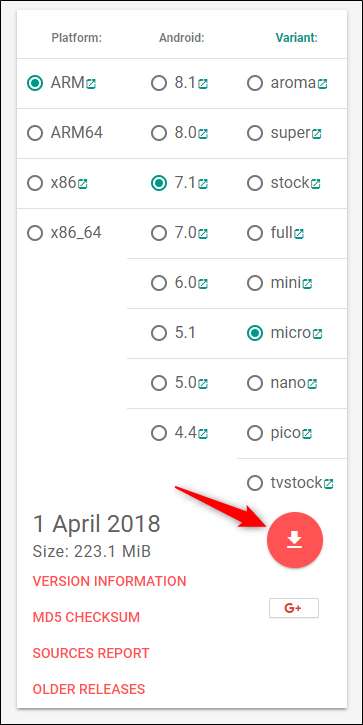
Wenn alles ausgewählt ist, tippen Sie auf die Download-Schaltfläche und speichern Sie die Datei.
Download SU (Optional)
Wenn Sie nach dem Flashen von Lineage Root-Zugriff wünschen, müssen Sie von hier aus die entsprechende SU-Datei abrufen. Wählen Sie die Version, die Ihrer Telefonarchitektur (die Sie wahrscheinlich beim Herunterladen von GApps herausgefunden haben) und der Lineage-Version entspricht.
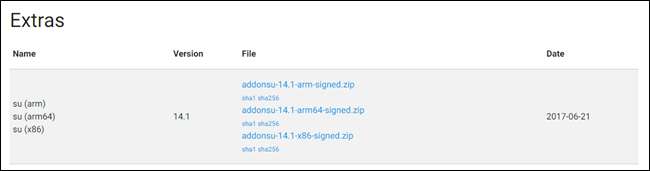
Hinweis : Es gibt noch keine SU-Datei für Lineage 15.1.
Aktivieren Sie den Entwicklermodus und das USB-Debugging
Nachdem alle Downloads gespeichert und einsatzbereit sind, müssen Sie den Entwicklermodus und das USB-Debugging auf Ihrem Telefon aktivieren.
Wir haben eine vollständige Anleitung dazu , aber hier ist das Schnelle und Schmutzige: Gehen Sie zum Abschnitt "Info" Ihres Telefons, suchen Sie die Build-Nummer und tippen Sie dann sieben Mal auf die Nummer. Dies aktiviert das Entwicklermodus-Menü.
VERBUNDEN: So greifen Sie auf Entwickleroptionen zu und aktivieren das USB-Debugging unter Android
Wechseln Sie in dieses neue Menü und aktivieren Sie die Option "Android-Debugging". Beachten Sie, dass Sie bei Verwendung eines neueren Android-Geräts auch die Funktion "OEM-Entsperrung" aktivieren müssen.
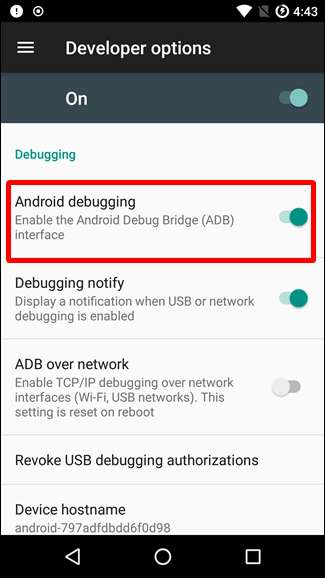
Schritt zwei: Entsperren Sie den Bootloader
Nachdem Sie alles heruntergeladen, aktiviert und ansonsten betriebsbereit haben, ist es Zeit, sich an die Arbeit zu machen.
Als erstes müssen Sie den Bootloader Ihres Telefons entsperren. Wir empfehlen dringend, Ihr Telefon zu sichern, bevor Sie dies tun.
Wenn Sie bereit sind, schließen Sie Ihr Telefon über USB an Ihren Computer an und navigieren Sie zu dem Ordner, in dem Ihre ADB- und Fastboot-Dateien gespeichert sind. Sie müssen eine Eingabeaufforderung oder ein PowerShell-Fenster für diesen Ordner öffnen. Der einfachste Weg, dies zu tun, besteht darin, bei gedrückter Umschalttaste mit der rechten Maustaste auf den Ordner zu klicken und den Befehl "PowerShell-Fenster hier öffnen" zu wählen.
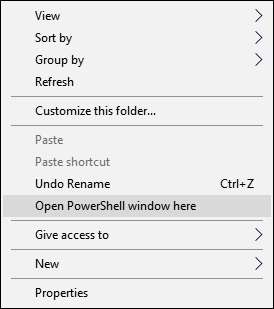
Nach dem Öffnen sollten Sie sicherstellen, dass Ihr Gerät ordnungsgemäß angeschlossen ist. Art
ADB-Geräte
an der Eingabeaufforderung und drücken Sie dann die Eingabetaste. Es sollte Ihr Gerät in der Liste der angeschlossenen Geräte zurückgeben.
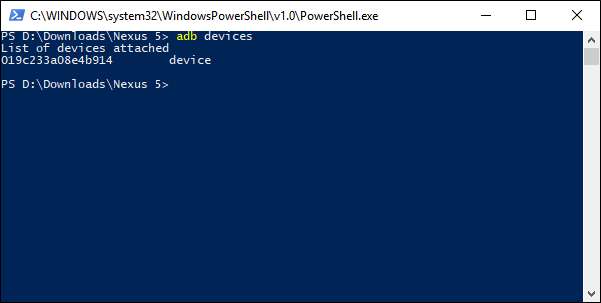
Wenn Sie ADB noch nie verwendet haben, schauen Sie sich Ihr Telefon an. In einem Dialogfeld sollte nach der Erlaubnis gefragt werden, ADB-Zugriff zu gewähren. Aktivieren Sie das Kontrollkästchen "Immer von diesem Computer zulassen" und tippen Sie anschließend auf die Schaltfläche "OK".
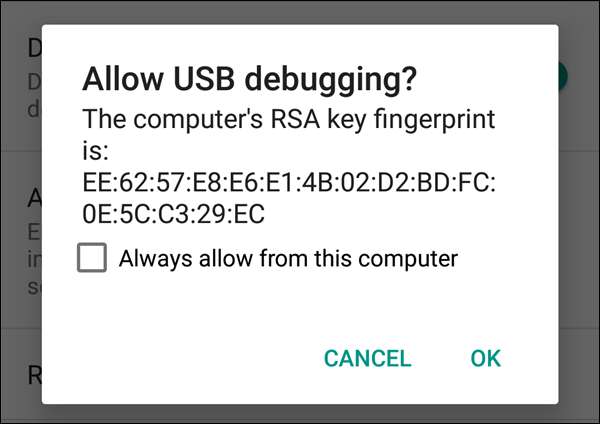
Wenn adb das erste Mal "nicht autorisiert" zurückgeschickt hat, versuchen Sie es erneut, nachdem Sie den Zugriff auf Ihr Telefon autorisiert haben. Es sollte "Gerät" anzeigen - dies bedeutet, dass es verbunden ist.
Geben Sie nun den folgenden Befehl ein und drücken Sie die Eingabetaste:
adb Bootloader neu startenDas Telefon sollte im Bootloader neu gestartet werden. Geben Sie nach dem Neustart den folgenden Befehl ein und drücken Sie die Eingabetaste, um den Bootloader zu entsperren:
Fastboot OEM entsperrenHinweis: Dadurch wird Ihr Telefon auf die Werkseinstellungen zurückgesetzt. Stellen Sie daher sicher, dass Sie es zuerst gesichert haben.
Sie müssen dies auf Ihrem Telefon mit den Lautstärke- und Ein / Aus-Tasten bestätigen. Verwenden Sie die Lauter-Taste, um die Option „Ja“ auszuwählen, und drücken Sie dann zur Bestätigung die Ein- / Aus-Taste.
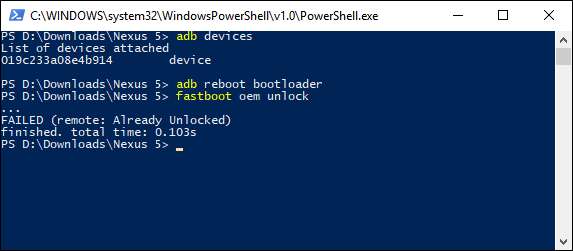
Wenn der Bootloader entsperrt ist, können Sie jetzt eine benutzerdefinierte Wiederherstellung flashen.
Schritt drei: Flash TWRP
Das Formatieren des Geräts sollte einige Minuten dauern. Wenn es fertig ist, können Sie TWRP flashen. Geben Sie bei geöffneter Eingabeaufforderung oder einem PowerShell-Fenster in dem Ordner, in dem Sie das TWRP gespeichert haben, den folgenden Befehl ein und drücken Sie die Eingabetaste:
Fastboot Flash Recovery <nameofrecovery.img>
Natürlich ändern Sie <nameofrecovery.img> so, dass es mit Ihrer Datei übereinstimmt. Meine ist beispielsweise twrp-3.2.1-1-hammerhead.img. Das volle Kommando für mich wäre also
Fastboot Flash Recovery twrp-3.2.1-1-hammerhead.img
.
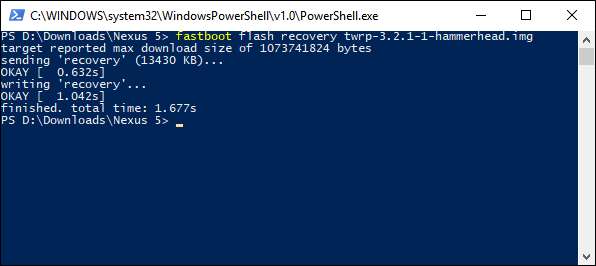
Dieser Schritt sollte nur einige Sekunden dauern.
Schritt 4: Partitionen zurücksetzen / löschen
Als Nächstes müssen Sie die soeben geflashte Wiederherstellung starten. Suchen Sie mit der Lautstärkewippe des Telefons durch das Menü und suchen Sie die Option "Wiederherstellungsmodus". Drücken Sie den Netzschalter, um die Wiederherstellung zu starten.
Es sollte nicht lange dauern, bis TWRP zum ersten Mal gestartet wird. Nach dem Start müssen Sie eine Folie erstellen, um den Wiederherstellungsbildschirm aufzurufen. Tippen Sie auf diesem Bildschirm auf die Schaltfläche „Löschen“ und anschließend auf die Schaltfläche „Erweitertes Löschen“.
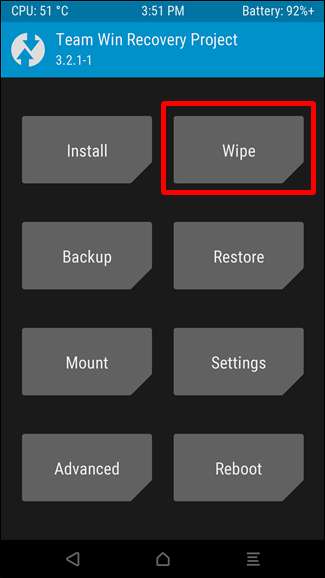
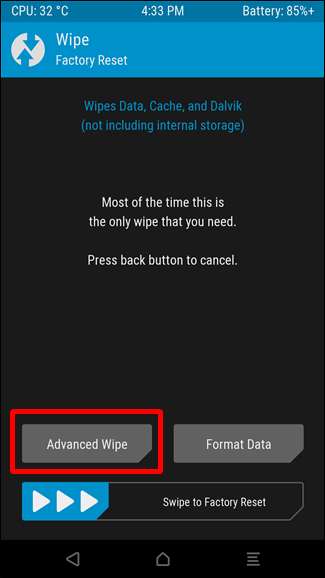
Aktivieren Sie die Optionen System, Daten und Cache und wischen Sie dann mit dem Schieberegler unten, um den Löschvorgang zu starten.
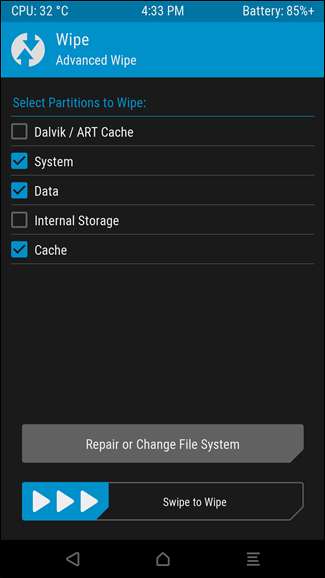
Geben Sie ihm etwas Zeit, um seine Aufgabe zu erledigen, und starten Sie das System dann über die Schaltfläche unten neu.
Fünfter Schritt: Flash Lineage, GApps und SU
Nach dem Neustart und wenn sich Ihr Telefon wieder in der Wiederherstellung befindet, müssen Sie zu Ihrer Eingabeaufforderung oder Ihrem PowerShell-Fenster auf Ihrem Computer zurückkehren. Geben Sie den folgenden Befehl ein und drücken Sie die Eingabetaste:
adb push <nameoflineagebuild.zip> / sdcardBeachten Sie, dass "SD-Karte" das ist, was Android als lokalen Speicher bezeichnet. Dafür benötigen Sie keine SD-Karte in Ihrem Telefon.
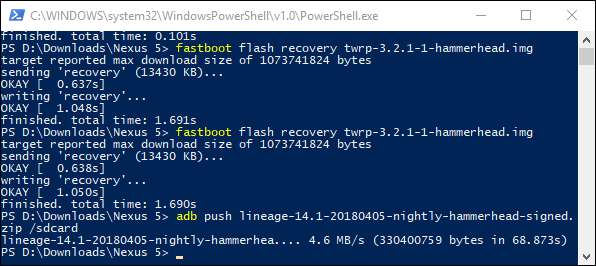
Dadurch wird Ihr Lineage-Download zum Flashen in den lokalen Speicher des Telefons kopiert. Wenn Sie über GApps und SU verfügen, müssen Sie diese jetzt ebenfalls mit demselben Befehl verschieben, aber diese Dateien ersetzen.
adb push <gapps.zip> / sdcardadb push <su.zip> / sdcardInsgesamt sollten Sie drei Dateien in den Speicher Ihres Telefons verschoben haben (vorausgesetzt, Sie installieren GApps und SU). Wenn Sie fertig sind, greifen Sie erneut zu Ihrem Telefon. Tippen Sie zuerst auf die Schaltfläche „Installieren“ und wählen Sie dann Ihren Lineage-Download aus. Dies Muss Sei das Erste in der Warteschlange!
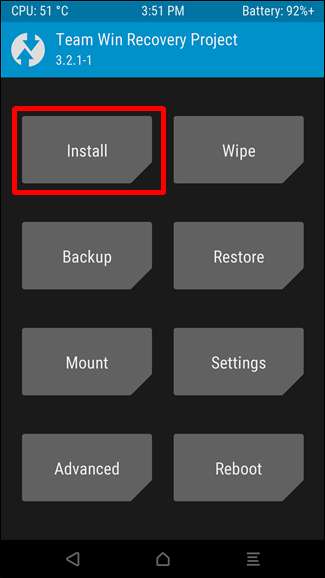
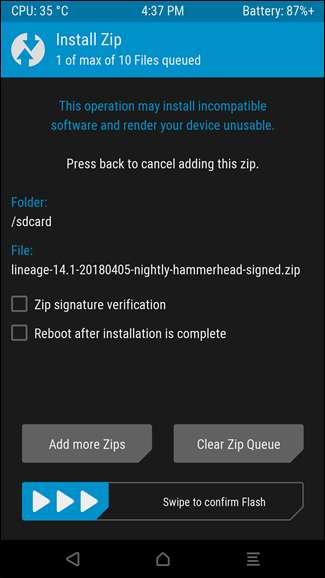
Nachdem Sie dies ausgewählt haben, tippen Sie auf die Schaltfläche "Weitere Reißverschlüsse hinzufügen" und wählen Sie "GApps". Wiederholen Sie den Vorgang für SU. Wenn Sie alle ausgewählt haben, stellen Sie sicher, dass oben "3 von maximal 10 Dateien in der Warteschlange" steht.
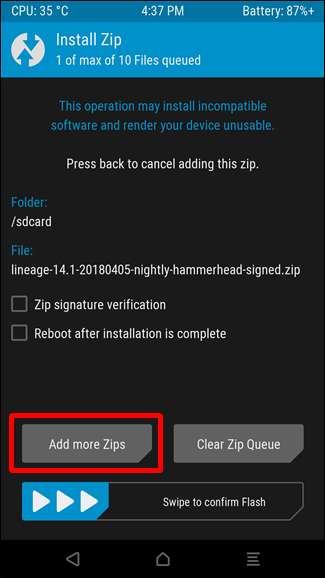
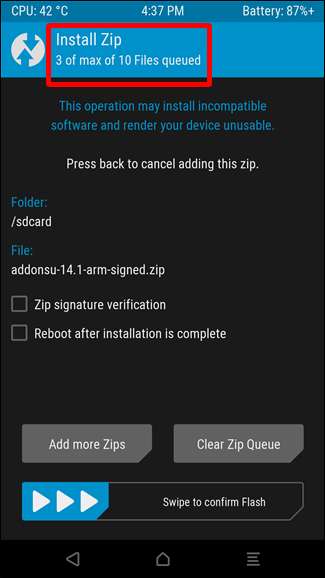
Hinweis: GApps müssen vor dem ersten Start installiert werden. Wenn Sie es jetzt nicht flashen, müssen Sie von vorne beginnen.
Wischen Sie mit allen drei ausgewählten Dateien, um alle zu flashen. Dies dauert etwas, überwachen Sie es also einfach, um sicherzustellen, dass keine Fehler vorliegen.
Schritt 6: Booten und Einrichten
Nach Abschluss des Flashs müssen Sie Ihr Telefon erneut neu starten.
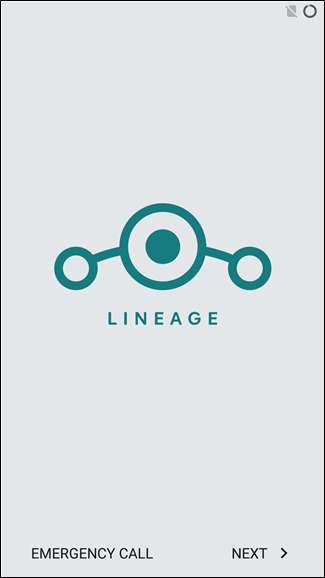
Der erste Start kann eine Weile dauern, aber wenn er ausgeführt wird, richten Sie die Einstellungen wie bei jedem anderen Android-Telefon ein. Herzlichen Glückwunsch, Sie verwenden jetzt Lineage OS!







